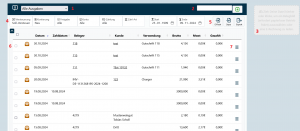Ausgaben: Unterschied zwischen den Versionen
Zur Navigation springen
Zur Suche springen
Admin (Diskussion | Beiträge) |
Admin (Diskussion | Beiträge) |
||
| Zeile 15: | Zeile 15: | ||
Rechts findest Du einen Screenshot in der Liste der Ausgaben, die Dir einen einfachen Überblick über alle Ausgaben in Winestro liefert. | Rechts findest Du einen Screenshot in der Liste der Ausgaben, die Dir einen einfachen Überblick über alle Ausgaben in Winestro liefert. | ||
# Hier kannst Du einstellen | # Hier kannst Du einstellen welche Daten Du sehen willst | ||
## Alle Ausgaben | |||
## Externe Ausgaben (Belege / Manuell) | |||
## Gutschriften erzeugen automatisch eine Ausgabe hier | |||
## Provisionen erzeugen automatisch eine Ausgabe hier | |||
# Rechts kannst Du suchen und eine manuelle Ausgabe ohne Belegupload eröffnen | # Rechts kannst Du suchen und eine manuelle Ausgabe ohne Belegupload eröffnen | ||
# Ausgaben starten am besten via | # Ausgaben starten am besten via Upload per Klick oder Drag& Drop hier - folgende Daten können angefügt werden | ||
## E-Rechnungen (XML und Zugferd PDF) | |||
## Bilder (ab Papierlos) | |||
## PDFs (ab papierlos) | |||
# Hier kannst Du nach verschiedenen Kriterien die Liste filtern | |||
## Versteuerung: Bestimmt Deine Sicht nach Ist- oder Sollversteueurng | |||
## Kontierung: Legt fest ob nur neue oder kontierte Belege gezeigt werden soll | |||
## Freigabe: Zeigt ob nur neue oder freigegebene Belege gezeigt werden sollen | |||
## Konto: Das Zahlart-Konto auf dem mindestens ein Posten gebucht sein muss | |||
## Zahlung: Ist der Beleg bereits gezahlt? | |||
## Zahlart: Mit welcher Zahlart ist gezahlt / soll gezahlt werden | |||
## Der Datumbesbereich des Belegdatums | |||
# Hier kannst Du markierte (6.) Rechnungen per Sepa überweisen oder als Excel-Liste ausgeben (Siehe auch Fibu für den Fibu export in Kürze) | |||
# Hier kannst Du die Ausgabe bearbeiten, schnell einen weiteren Beleg angeben oder auch löschen | |||
== Eine neue Ausgabe anlegen == | == Eine neue Ausgabe anlegen == | ||
Version vom 4. Dezember 2024, 15:16 Uhr
| So findest Du diese Seite: |
| Ausgaben |
Die Ausgabenverwaltung ermöglicht es Dir Ausgaben übersichtlich zu verwalten, E-Rechnung anzunehmen, Dokumente zu archivieren (ab Paket Papierloser-Betrieb) uvm. Dazu kannst Du Ausgaben kontieren, mit ChatGPT vorbereiten, (Teil)-Zahlungen anlegen und verwalten und das Ganze auch freigeben. Am Ende wird alles entweder an die Bank oder an Deiner Steuerberatung exportiert über den Buha-Export (mit nächstem Update).
Übersicht / Liste
Rechts findest Du einen Screenshot in der Liste der Ausgaben, die Dir einen einfachen Überblick über alle Ausgaben in Winestro liefert.
- Hier kannst Du einstellen welche Daten Du sehen willst
- Alle Ausgaben
- Externe Ausgaben (Belege / Manuell)
- Gutschriften erzeugen automatisch eine Ausgabe hier
- Provisionen erzeugen automatisch eine Ausgabe hier
- Rechts kannst Du suchen und eine manuelle Ausgabe ohne Belegupload eröffnen
- Ausgaben starten am besten via Upload per Klick oder Drag& Drop hier - folgende Daten können angefügt werden
- E-Rechnungen (XML und Zugferd PDF)
- Bilder (ab Papierlos)
- PDFs (ab papierlos)
- Hier kannst Du nach verschiedenen Kriterien die Liste filtern
- Versteuerung: Bestimmt Deine Sicht nach Ist- oder Sollversteueurng
- Kontierung: Legt fest ob nur neue oder kontierte Belege gezeigt werden soll
- Freigabe: Zeigt ob nur neue oder freigegebene Belege gezeigt werden sollen
- Konto: Das Zahlart-Konto auf dem mindestens ein Posten gebucht sein muss
- Zahlung: Ist der Beleg bereits gezahlt?
- Zahlart: Mit welcher Zahlart ist gezahlt / soll gezahlt werden
- Der Datumbesbereich des Belegdatums
- Hier kannst Du markierte (6.) Rechnungen per Sepa überweisen oder als Excel-Liste ausgeben (Siehe auch Fibu für den Fibu export in Kürze)
- Hier kannst Du die Ausgabe bearbeiten, schnell einen weiteren Beleg angeben oder auch löschen